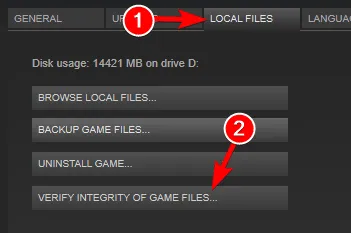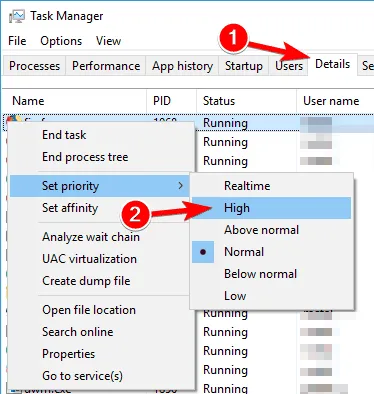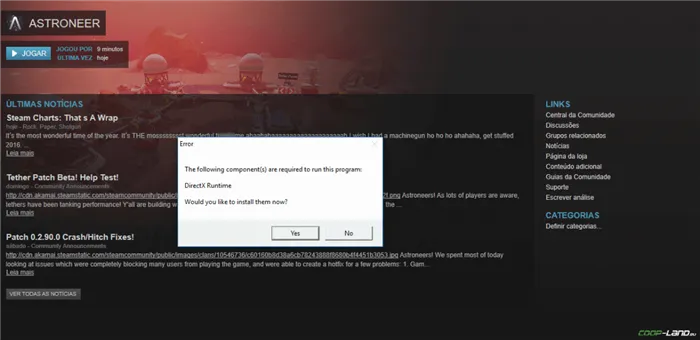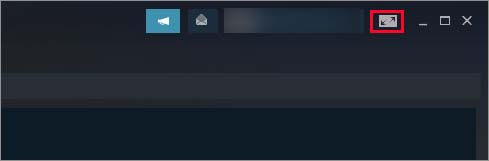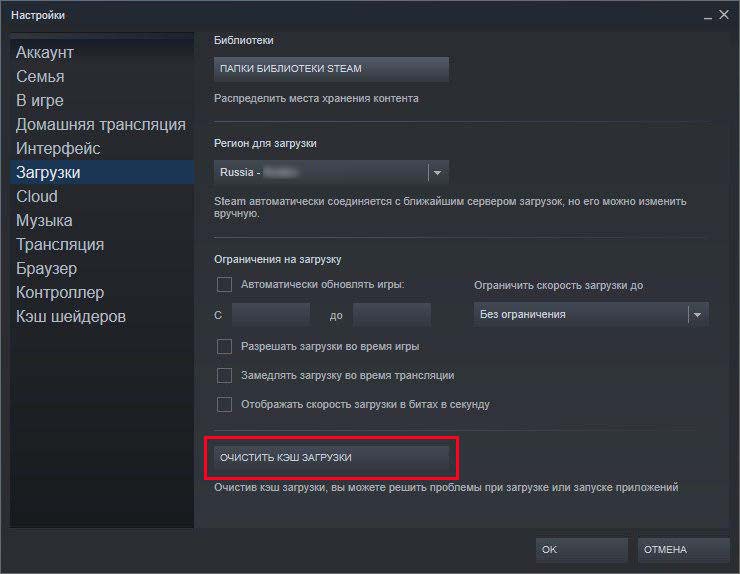After the update today, and after clearing the /garrysmod/cache and /steam_cache/content/4000 folders, some addons are seemingly not downloading from the workshop. This is on a Linux server, specifically in a Docker container running Debian Jessie.
WS: Waiting for Steam to log us in...
WS: Fetching collection info...
Processing collection 1640282781...
Collection 'Nodecraft Garry's Mod Server'
11 new addons
WS: Finished!
WS: Processing 11 addons...
Processing addon 11: [Official] Precision Tool (104482086)...
Addon file cache missing, redownloading...
Downloaded!
Error! Failed to read the downloaded file
Processing addon 10: Check 'Em (104768448)...
Addon file cache missing, redownloading...
Downloaded!
Error! Failed to read the downloaded file
Processing addon 9: SmartSnap (104815552)...
Addon file cache missing, redownloading...
Downloaded!
Error! Failed to read the downloaded file
Processing addon 8: 3D2D Textscreens (109643223)...
Mounted!
Processing addon 7: Fading door tool (115753588)...
Addon file cache missing, redownloading...
Downloaded!
Error! Failed to read the downloaded file
Processing addon 6: NYPD 1940's Model-Group (121961644)...
Addon file cache missing, redownloading...
Downloaded!
Error! Failed to read the downloaded file
Processing addon 5: Wiremod (160250458)...
Addon file cache missing, redownloading...
Downloaded!
Error! Failed to read the downloaded file
Processing addon 4: PermaProps (220336312)...
Addon file cache missing, redownloading...
Downloaded!
Error! Failed to read the downloaded file
Processing addon 3: DarkRP (248302805)...
Addon file cache missing, redownloading...
Downloaded!
Error! Failed to read the downloaded file
Processing addon 2: ObjHunt (302390067)...
Addon file cache missing, redownloading...
Downloaded!
Error! Failed to read the downloaded file
Processing addon 1: rp_genova_v3_b4 (1627330883)...
Mounted!
WS: Finished!
The server itself is online and working — no network issues to be seen. Adding developer 1 doesn’t seem to yield any additional debug information. The results are extremely inconsistent.
After this, both the /garrysmod/cache and /steam_cache/content/4000 folders remain empty.
If I revert to a backup of the server I created prior to updating, all of the workshop addons download just fine, without this inconsistency. (Obviously I’m unable to join the outdated server, but the workshop addons are downloaded fine and present in the server filesystem).
Is there a possible rate limiting issue? Is there a way to look at the file it downloaded and failed to read? Or was there a problem saving the file? Some more verbose logs would be very beneficial here, and aid in debugging if this is an issue on my end.
Я наткнулся на необычный вид ошибок. Из названия вы, наверно подумали, что это типичная ошибочка, но я вам объясню её подробно. Читайте дальше.
После установки ещё одной кучки аддонов с этого сайта я просто зашёл в Red Garry’s Mod (первый а не второй). Всё было нормально, просто меню с картинками, карты тоже на месте… вот я запускаю одну карту…
Захожу, и вижу что мой HUD стал стандартным (у меня стоял SiezesHud). Так-же я заметил, что эффекты мода SharpEye пропали (новый курсор исчез, а новые движения камеры перестали работать). Это ещё не всё… я нажал Q (меню спауна) и… окно не появилось! Заглянув в консоль я увидел надпись: Unknown command «+menu». Я смог разглядеть жёлтую надпись Something is creating script errors. Снова я заглянул в консоль и увидел огромное кол-во ошибок. Почти все были с жёлтым текстом, показывали названия всех аддонов и говорили, что невозможно сделать какие-то Lua комманды. Везде Unknown. Я удалил аддоны Sad Song Revolver и Starwars Jedi Ships, а так-же переустановил GMod что-бы убедится, что эти два аддона полностью удалены. После переустановки всё стало хорошо, ошибки пропали, аддоны грузятся. Вскоре я установил другие аддоны с этого сайта и не лез в те два аддона. Снова захожу, опять тоже-самое. Я удалил некоторые аддоны и переустановил игру опять. Ничего не изменилось. Какие аддоны конфликтуют? Какая ошибка произошла в Lua коде? Какие аддоны виноваты? Есть ли фикс? Сейчас я снова переустанавливаю игру и уже удалил аддоны Air Vehicles и Displacement (Teleport) Devices. Проверю потом, исправится это или нет.
Вот аддоны которые стоят у меня сейчас (все с этого сайта):
Яблочная Водка (applejack)
Beta Sniper Crossbow
BF2 Z-Parachute
Billy mays swep
Chiken_killer_by_YaiGOOBian
Cinematic Camera (ex. Amateur Camera)
Climb SWEP 2
Combine Assassin
Combine Mortar tool
Cry of Fear Lantern
Dear Sister SWEP v2
Doom SNPCs
Drivable yacht
Edge Glow Tool
Explosion Effect
Fallout SNPCs
FalloutMod — SWEPs n’ SENTs
Female Assassin NPC — Beta Skin
Fire Extinguisher
Всякие вкусняшки из MLP
Gib Mod V9
Glowsticks
Gmod Better and Realistic water
Gravity Manipulator
Четырёхструнная гитара
Half-Life 2 Tools
Half-Life Renaissance
Houndeye SWEP
Мороженное
Iron Man SWEP
Mad Melon
Melon Friend V2
MobileSpawnpoint 2
Molotov Cocktail
New Muzzle Flash
Nuke Pack 4
Parakeet’s Pill Pack
Корсар 2013
Playable Piano
RagBlood
Ragdoll Mover
Ragdoll Roper
RCS Scientist launcher
Dr.Matt’s Cores
RolePlaying SWEPs
SCP-106
SharpeYe
shut up gun
SIN Episodes Emergence SNPC
Skyrim SNPCs
SLAMMER
SligWolf`s F.C.C
SligWolf`s Hovercraft
SligWolf`s Motorbike
SligWolf`s Speedboat
SligWolf’s Blue-X13
SmartSnap
Snowball SWEP
Soda Mod
Soft Lens-Flare
Star Wars Weapons
TF2 Demoman/Engineer/Heavy/Medic/Pyro/Soldier/Scout/Sniper weapons
The Flare Gun
Turret Tool
Watermelon Gun
SiezesHud
Версия Gmod: Garry’s Mod 13, Red Garry’s Mod V1
Извините, скрины скину когда опять увижу эти ошибки.
Если дополнения не загружаются в игре или вы столкнулись с ошибкой загруженных файлов в Garry’s Mod, то вот необходимые исправления для этой проблемы. Игра предлагает другую уникальную и интересную перспективу для категории игр-песочниц. Хотя сам по себе в нем не так много возможностей, но множество дополнений и пакетов делают его довольно приятным.
Поддержка сторонних разработчиков, а также пользовательский контент — это вишенка на торте. Однако в последнее время пользователи начали сталкиваться с ошибка или два с эти дополнения. Либо дополнения не загружаются в игру, либо в Garry’s Mod отсутствуют загруженные файлы. Если вы также столкнулись с какой-либо из этих двух ошибок, в этом руководстве мы рассказали, как исправить эту проблему.
Оглавление
-
1 Исправить дополнения, которые не загружаются в игре / Ошибка отсутствия загруженных файлов — Garry’s Mod
- 1.1 ШАГ 1. Закройте приложение Steam.
- 1.2 ШАГ 2. Удалите файлы игры Garry’s Mod
- 1.3 ШАГ 3. Обновите Garry’s Mod
- 2 Вывод
Исправить дополнения, которые не загружаются в игре / Ошибка отсутствия загруженных файлов — Garry’s Mod
Именно поддержка этих надстроек со стороны пользователей и разработчиков делает его всеобщим фаворитом. Однако, если это дополнительное содержимое не загружается в первую очередь, следует срочно действовать. Воспользуйтесь приведенными ниже советами и сразу же исправьте вышеупомянутую ошибку.
ШАГ 1. Закройте приложение Steam.
Прежде всего, закройте приложение Steam на вашем ПК. Убедитесь, что он не работает даже в фоновом режиме. Для этого откройте Диспетчер задач используя Ctrl + Alt + Delete сочетания клавиш быстрого доступа. Теперь на вкладке «Процессы» убедитесь, что ни одно из приложений Steam не запущено ни в разделе «Приложения», ни в разделе «Фоновые процессы».
ШАГ 2. Удалите файлы игры Garry’s Mod
После того, как вы закроете приложение Steam, перейдите в C: Program Files (x86) Steam steamapps мастерская загрузки расположение и удалите все файлы в этой папке загрузок. Это местоположение по умолчанию, если вы установили эту игру в другом месте, ваше место назначения может отличаться.
ШАГ 3. Обновите Garry’s Mod
Наконец, откройте приложение Steam на своем ПК. Перейдите к Загрузки раздел и выберите Gmod игра. Теперь нажмите на Обновить кнопка. Кнопка будет видна только при наличии обновления. Если он есть, то сразу же выполните обновление и дождитесь завершения процесса. Как только это будет сделано, запустите Gmod, и ошибка должна быть исправлена.
Вывод
На этом мы завершаем руководство о том, как исправить ошибку «Аддоны не загружаются внутри игры / отсутствуют загруженные файлы» в Garry’s Mod. Сообщите нам в комментариях, если у вас остались сомнения. На этой ноте, вот некоторые Советы и хитрости iPhone, Советы и хитрости для ПК, а также Советы и хитрости для Android что заслуживает вашего внимания.
If you are one of those users who are unable to download Garry’s Mod or are experiencing errors like “Missing Downloaded Files” and “Addons Not Loading Error”, this is how you can fix them.
Проблемы с модом Garry в Windows 10, 8.1 и 7
Мод Garry’s Mod сумел использовать физическую модель Source, чтобы создать одну из лучших игр-песочниц всех времен. Garry’s Mod – отличная игра, однако в ней есть определенные проблемы, и сегодня мы рассмотрим некоторые наиболее распространенные проблемы Garry’s Mod в Windows 10.
Garry’s Mod – отличная игра, но многие пользователи сообщают о различных проблемах. Говоря о проблемах, вот некоторые из самых распространенных проблем Garry’s Mod в Windows 10:
- Мод Garry’s Mod не запускается . По словам пользователей, иногда мод Garry’s Mod вообще не запускается на их ПК. Если у вас возникла та же проблема, проверьте кэш игры и убедитесь, что это решает проблему.
- Ошибка движка мода Garry, engine.dll . Это еще одна распространенная проблема мода Garry. Если у вас возникла эта проблема, вы можете проверить конфигурацию DirectX.
- Garry’s Mod Lua Panic . Это еще одна ошибка, которая может помешать вам запустить Garry’s Mod. Тем не менее, вы должны быть в состоянии решить проблему с помощью одного из наших решений.
- Garry’s Mod не запускается . Несколько пользователей сообщили, что вообще не могут запускать Garry’s Mod. Это может быть большой проблемой, и если у вас есть эта проблема, обязательно проверьте кэш игры.
- Мод Garry’s не хватает памяти . Пользователи сообщали об этом сообщении об ошибке при попытке запустить мод Garry’s Mod. Если у вас возникла эта проблема, попробуйте изменить конфигурацию игры и проверьте, помогает ли это.
- Мод Garry’s продолжает сбойать, сводя к минимуму . Многие пользователи сообщали, что мод Garry’s продолжает сбойать и сворачивать на своих ПК. Это раздражающая проблема, но вы должны быть в состоянии решить ее, используя наши решения.
- Garry’s Mod low fps . Еще одна проблема, которая возникает у пользователей Garry’s Mod, – низкий FPS. Однако вы можете исправить эту проблему, изменив настройки.
Исправлен сбой мода Garry’s Mod
Решение 1. Настройте параметры графики на Высокий .
Если Garry’s Mod выходит из строя на вашем компьютере, это может быть связано с настройками графики. Немногие пользователи предложили вам установить графические настройки на Высокие, чтобы решить эту проблему. Хотя изменение настроек графики может привести к падению частоты кадров, это должно решить проблемы сбоев.
Решение 2. Отключите загрузку пользовательских файлов .
В некоторых случаях сбои с Garry’s Mod могут быть вызваны сторонним контентом, и именно поэтому пользователи предлагают отключить загрузку пользовательских файлов. Для этого выполните следующие действия:
- Запустите игру и перейдите в раздел Параметры> Мультиплеер .
- Найдите параметр , когда игровой сервер пытается загрузить пользовательский контент на ваш компьютер , и установите для него значение Не загружать никаких пользовательских файлов .
Отключив эту опцию, вы можете увидеть много фиолетовых текстур и признаков ошибок, поэтому рекомендуется загружать все необходимые элементы самостоятельно.
Решение 3 – Добавить + опции запуска mat_dxlevel 95
Мало кто порекомендовал использовать опцию запуска + mat_dxlevel 95, чтобы решить проблему сбоя мода Garry. Чтобы добавить опцию запуска в Garry’s Mod, вам нужно сделать следующее:
- Запустите Steam и откройте свою игру Библиотека .
- Найдите Garry’s Mod , щелкните его правой кнопкой мыши и выберите в меню Свойства .
- Нажмите кнопку Установить параметры запуска и введите + mat_dxlevel 95 .
- Сохраните изменения и запустите Garry’s Mod из вашей игровой библиотеки.
Решение 4. Проверьте кеш игры .
Многие игры аварийно завершают работу, если их файлы повреждены, поэтому, если на вашем компьютере происходит сбой Garry’s Mod, вам следует проверить целостность кеша игры. Проверить кеш игры просто, и вы можете сделать это, выполнив следующие действия:
- Откройте Steam и перейдите в свою библиотеку .
- Найдите Garry’s Mod , щелкните его правой кнопкой мыши и выберите в меню Свойства .
- Перейдите на вкладку Локальные файлы и нажмите кнопку Проверить целостность игрового кэша .
- Подождите, пока этот процесс завершится.
Решение 5. Отмените подписку на определенные дополнения .
Мод Garry’s Mod в значительной степени зависит от надстроек, и в некоторых случаях некоторые надстройки могут привести к сбою мода Garry. Чтобы устранить эту проблему, рекомендуется отменить подписку на любые надстройки, добавленные вами в период начала сбоев.
В худшем случае вам придется деактивировать все дополнения и моды и включать их по одному, пока не найдете тот, который вызывает сбои.
Решение 6: добавьте 32-битную опцию запуска
Чтобы добавить опцию запуска в Garry’s Mod, вам нужно сделать следующее:
Пользователи сообщают, что добавление этой опции запуска по большей части решает проблему, но при нажатии Alt + Tab все равно могут возникать сбои.
3. After the installation is complete, launch Norton 360 version 2.x and mouse-over the «PC IE 7 that says, «Engine Error.» I use Norton 360 v 1. This error message indicates that your from the Norton Authorized Support Team. I assume the two are related, and related in turn to phishing protection.
Исправить Garry’s Mod Проблемы на Windows 10
Garry’s Mod — отличная игра, но многие пользователи сообщают о различных проблемах. Говоря о проблемах, вот некоторые из наиболее распространенных проблем Garry’s Mod в Windows 10:
- Garry’s Mod не запускается — по словам пользователей, иногда Garry’s Mod вообще не запускается на их ПК. Если у вас возникла та же проблема, проверьте кэш игры и убедитесь, что это решает проблему.
- Garry’s Mod engine error, engine.dll — Это еще одна распространенная проблема с Garry’s Mod. Если у вас возникла эта проблема, вы можете проверить конфигурацию DirectX.
- Garry’s Mod Lua Panic — это еще одна ошибка, которая может помешать вам запустить Garry’s Mod. Тем не менее, вы должны быть в состоянии решить проблему с помощью одного из наших решений.
- Garry’s Mod не запускается — несколько пользователей сообщили, что вообще не могут запускать Garry’s Mod. Это может быть большой проблемой, и если у вас возникла эта проблема, обязательно проверьте кэш игры.
- Моду Гарри не хватает памяти — пользователи сообщали об этом сообщении об ошибке при попытке запустить Мод Гарри. Если у вас возникла эта проблема, попробуйте изменить конфигурацию игры и проверьте, помогает ли это.
- Garry Mod продолжает падать, сводя к минимуму — Многие пользователи сообщали, что Garry Mod продолжает падать и сворачивать на своих ПК. Это раздражающая проблема, но вы должны быть в состоянии решить ее, используя наши решения.
- Garry’s Mod с низким fps. Еще одна проблема, которая возникает у пользователей с Garry’s Mod, это низкий FPS. Однако вы можете исправить эту проблему, изменив настройки.
Исправлен сбой мода Garry’s Mod
Решение 1. Установите для графических настроек значение High
Если Garry’s Mod падает на вашем компьютере, это может быть связано с вашими настройками графики. Немногие пользователи предложили вам установить графические настройки на Высокие, чтобы решить эту проблему. Хотя изменение настроек графики может привести к падению частоты кадров, это должно решить проблемы сбоев.
Решение 2. Отключите загрузку пользовательских файлов.
В некоторых случаях сбои с Модом Garry могут быть вызваны сторонним контентом, и именно поэтому пользователи предлагают отключить загрузку пользовательских файлов. Для этого выполните следующие действия:
- Запустите игру и выберите «Настройки»> «Мультиплеер» .
- Найти Когда игровой сервер пытается загрузить пользовательский контент на ваш компьютер и установить для него значение Не загружать какие-либо пользовательские файлы .
Отключив эту опцию, вы можете увидеть много фиолетовых текстур и признаков ошибок, поэтому рекомендуется загружать все необходимые элементы самостоятельно.
Решение 3 — Добавить + mat_dxlevel 95 вариантов запуска
Немногие пользователи порекомендовали использовать опцию запуска + mat_dxlevel 95, чтобы решить проблему сбоя мода Garry. Чтобы добавить опцию запуска в Garry’s Mod, вам нужно сделать следующее:
- Запустите Steam и откройте свою библиотеку игры.
- Найдите Garry’s Mod , щелкните по нему правой кнопкой мыши и выберите « Свойства» в меню.
- Нажмите кнопку « Установить параметры запуска» и введите + mat_dxlevel 95 .
- Сохраните изменения и запустите Garry’s Mod из вашей игровой библиотеки.
Решение 4 — Проверьте кеш игры
Многие игры вылетают, если их файлы повреждены, поэтому если Garry’s Mod падает на вашем компьютере, вы должны проверить целостность кеша игры. Проверить кеш игры просто, и вы можете сделать это, выполнив следующие действия:
Решение 5 — Отписаться от определенных дополнений
Garry’s Mod сильно зависит от надстроек, и в некоторых случаях некоторые надстройки могут вызвать сбой мода Garry’s Mod. Чтобы устранить эту проблему, рекомендуется отписаться от любых надстроек, которые вы добавили в период начала сбоев.
В худшем случае вам придется деактивировать все дополнения и моды и включать их по одному, пока не найдете то, что вызывает сбои.
Решение 6 — Добавить опцию -32bit запуска
Чтобы добавить опцию запуска в Garry’s Mod, вам нужно сделать следующее:
Пользователи сообщают, что добавление этой опции запуска по большей части решает проблему, но при нажатии Alt + Tab все равно могут возникать сбои.
Решение 7 — Проверка кеша игр других игр Steam
Garry’s Mod использует ресурсы из других игр Source, и если в одной из этих игр есть поврежденные файлы, это может привести к сбоям в Garry’s Mod. Чтобы решить эту проблему, мы советуем вам проверить целостность игрового кэша для других игр, связанных с Garry’s Mod. Пользователи сообщают, что Team Fortress 2 является распространенным преступником, поэтому сначала проверьте его игровой кеш. После проверки Team Fortress 2 перейдите к проверке других исходных игр.
Не менее часто цветной экран появляется в том случае, если появились проблемы с выводом изображения. Подобное вызывает самые разные причины, но существуют две наиболее распространённые: 1 – стоят устаревшие драйвера; 2 – ваша видеокарта не поддерживается. Поэтому рекомендуем обновить в первую очередь драйвера.
Engine Error как исправить
Если пользователь встретился с такой ошибкой, то она становится серьезной проблемой. Чтобы она перестала быть таковой, рекомендуется использовать следующие способы борьбы за свое развлечение:
- Проверка работоспособности видеокарты — первая опция, которая должна быть выполнены. Пользователю нужно убедиться в том, что его видеокарта работает и все. Протестировать это можно разными способами, но наиболее простой предлагает запустить другую игру. Если она работает стабильно, не появляются разные сбои на экране, то проблема не в этом. Нужно идти далее! Если появляются разные артефакты, то вероятнее всего, совсем скоро она и вовсе перестанет работать.
- Обновление драйверов для видеокарты — следующая ступень, которая должна быть пройдена. Нужно обновить на компьютере программное обеспечение, раскрывающее потенциал железа. Это делается с целью получения новой версии ПО, которое должно иметь поддержку, например, только что вышедшей игры. Поэтому воспользоваться такой опцией стоит. Причем вне зависимости от имеющейся видеокарты, драйвера для нее устанавливаются с официального сайта AMD и Nvidia соответственно.
- Изменение настроек видеокарты — следующая вещь, которая должна помочь. Правда это работает в тех случаях, когда игра вылетает не при запуске, а уже во время игры. Снижение графики поможет видеокарте отдохнуть и работать более стабильным образом, что является необходимостью в этом случае.
- Проверка каталогов игры — это достаточно странная, но рабочая процедура. Необходимо открыть файлы игры из Steam, а затем проверить каталог. Если на пути к нему используются русские буквы, это может становится проблемой, которая должна быть решена. Достаточно переименовать свою папку, сделав ее на английском языке и избавиться от проблемы.
- Отсутствие поддержки — некоторые игры достаточно долго не обновляются. Однако новое железо, в частности видеокарты, появляются весьма часто. Ряд разработчиков долго добавляют поддержку для определенного железа, что выливается в некоторые проблемы. Engine Error может находится в списке одной из таких. Valve, к сожалению, находится в этом списке.
- Установка актуальной версии Visual C++, Net Framework, Vcredist — следующая ступень, которая является простой, но она может помочь в некоторых случаях. Понадобится обновить драйвера, которые были названы ранее, используя официальный сайт Microsoft и проблема должна быть решена. Не рекомендуется делать тем, кто имеет сравнительно старое железо. С новым программным обеспечением работа компьютера может только ухудшиться.
- Отсутствие драйверов — это банально, но некоторые пользователи забывают установить драйвера для видеокарты. Это становится причиной появления ошибки Engine Error. Игра не может определить установленные в устройстве комплектующие, что будет основой самой проблемы.
Все эти решения могут быть использованы, чтобы избавиться от ошибки, которая появляется в CS:GO и других играх.
p, blockquote 7,0,0,0,0 —> p, blockquote 8,0,0,0,1 —>
Если ничего из упомянутых способов не помогло, рекомендуется обратиться в техническую поддержку Steam. Она должна ответить и предоставить способы решения проблемы. Не стоит забывать им указывать то, какие конкретно варианты решения были уже использованы.
Garry’s Mod – отличная игра, но многие пользователи сообщают о различных проблемах. Говоря о проблемах, вот некоторые из самых распространенных проблем Garry’s Mod в Windows 10:
Contents show
Ошибка или неточность, вызванная ошибкой, совершая просчеты о том, что вы делаете. Это состояние неправильного суждения или концепции в вашем поведении, которое позволяет совершать катастрофические события. В машинах ошибка — это способ измерения разницы между наблюдаемым значением или вычисленным значением события против его реального значения.
Это отклонение от правильности и точности. Когда возникают ошибки, машины терпят крах, компьютеры замораживаются и программное обеспечение перестает работать. Ошибки — это в основном непреднамеренные события. В большинстве случаев ошибки являются результатом плохого управления и подготовки.
Causes of Garrys Mod Engine error?
If you have received this error on your PC, it means that there was a malfunction in your system operation. Common reasons include incorrect or failed installation or uninstallation of software that may have left invalid entries in your Windows registry, consequences of a virus or malware attack, improper system shutdown due to a power failure or another factor, someone with little technical knowledge accidentally deleting a necessary system file or registry entry, as well as a number of other causes. The immediate cause of the «Garrys Mod Engine error» error is a failure to correctly run one of its normal operations by a system or application component.
Hey when I try to join my dedicated server on garry’s number of your modem and router? Is there anyway to fix this? If you are hosting your own server, you will need to open at least 1 port. What is the manufacturer and model mod I get the message couldnt allocate any hltv ip port. garrys mod help please!!
i just installed chage my settings, but it runs EXTREMLY slowly. And i can start it up, and tryed to play anything yet because its so slow.
I have newest directx, and no addons or anything, i havent garrys mod, from steam.
How do I change the resolution bump the res down.
Second is to reset screen in safe mode, then run the game. for Garry’s mod outside of the game? This will often bump everything back down, res to 800×600 in normal mode.
On the other hand, some and you can choose options from there. Again, this will often games wont run in safe mode. First is to start the computer
How do I change the resolution What folder would it be in?
-Note: I cannot use the Launch for Garry’s mod outside of the game? option in Steam, it is a seperate application in this case.
Have you ever considered So are there any suggestions or similar problems. moving to Linux 32 bit? Wine works great and the applications supported by wine is pretty big..
Hello, i have gmod, and i have for the owner?? Entities/sent_easyengine2/init.lua:499: attempt to index field ‘Owner’ (a nil value)And it wont let been making cars with easy engine tool. When i save them using adv dup, and the reopen them, a sign keeps coming up saying. Add a value me drive the vechile and this sign keeps coming up?Why is this happening?
Try going right to this page, I’m not logged into Steam, but it says Garry’s mod for $10, and the package for $25.
It says i can buy counter-strike:source and garrys mod together, but i already have counter-strike:source.
video drivers up-to-date? Also, are your Regards,
The two have to match, for example if Window’s resolution is set to 800×600 all valve games have to have the resolution 800×600 or else the menu gets cut off.
can spawn. It’s because the resolution is I cannot help you anymore.
Hope that helps if not, then too high for his screen.
Как вы можете себе представить, у меня есть только разрешение, но без успеха, пожалуйста, кто-то может помочь. благодаря
любой — это курсор. Все, что я вижу, все это работало отдельно от контекстного меню. Я попытался изменить привязанный к нему ключ и заплатил 6 quid, я хочу, чтобы он работал.
Здравствуйте,
Я только что купил гаррис мод и начал его помогать там
Вся половина жизни, и это прекрасно работает. Bothe CS и gmod show отлично работали. Вот история. О, и мы попробовали переустановить, тогда она исчезает и ничего не происходит.
Ошибка Microsoft JET Database Engine «80004005»
ошибка, когда я пытаюсь зайти на этот сайт
http://hellosanrio.idv.hm/
раздел календаря и некоторые разделы галереи. Эл. адрес: электронная почта защищена
Распространённые сетевые ошибки
Не вижу друзей / друзья в Garry`s Mod не отображаются
Неприятное недоразумение, а в некоторых случаях даже баг или ошибка (в таких случаях ни один способ ниже не поможет, поскольку проблема связана с серверами). Любопытно, что с подобным сталкиваются многие игроки, причём неважно, в каком лаунчере приходится играть. Мы не просто так отметили, что это «недоразумение», поскольку, как правило, проблема решается простыми нижеописанными способами:
- Убедитесь в том, что вы вместе с друзьями собираетесь играть в одном игровом регионе, в лаунчере установлен одинаковый регион загрузки.
Создателю сервера нужно открыть порты в брандмауэре
Многие проблемы в сетевых играх связаны как раз с тем, что порты закрыты. Нет ни одной живой души, друг не видит игру (или наоборот) и возникают проблемы с соединением? Самое время открыть порты в брандмауэре, но перед этим следует понимать как «это» работает. Дело в том, что программы и компьютерные игры, использующие интернет, для работы требуют не только беспроблемный доступ к сети, но и вдобавок открытые порты. Это особенно важно, если вы хотите поиграть в какую-нибудь сетевую игру.
Часто порты на компьютере закрыты, поэтому их следует открыть. Кроме того, перед настройкой нужно узнать номера портов, а для этого для начала потребуется узнать IP-адрес роутера.
Закрытые порты, или что делать, если игр не видно/не подключается?
Если вы заметили, что в Tunngle/Hamachi никого нет, да и в игре тоже различные косяки с соединением, то есть большая вероятность что у вас просто.
- Открываете окошко с командной строкой (открывается командой «cmd» в Пуске).
- Прописываете команду «ipconfig» (без кавычек).
- IP-адрес отобразится в строчке «Основной шлюз» .
- Открываете командную строку с помощью команды «cmd» в Пуске.
- Вновь прописываете команду «ipconfig » без кавычек.
- Запускаете команду «netstat -а» , после чего отобразится полный список с номерами портов.
- Обязательно следует убедиться в том, что вы обладаете правами администратора Windows.
Ошибка DirectX в Garry`s Mod
Ошибки, связанные с DirectX, могу возникать конкретно при запуске Garry`s Mod. Не удивляйтесь, если одна игра работает адекватно, а другая выдаёт ошибку. Подобных ошибок, как правило, довольно много, поэтому мы собрали наиболее распространённые среди пользователей. Так что если у вас вдруг появилось сообщение «DirectX Runtime Error» , «DXGI_ERROR_DEVICE_RESET» , «DXGI_ERROR_DEVICE_HUNG» или же «DXGI_ERROR_DEVICE_REMOVED» , воспользуйтесь ниже описанными инструкциями по устранению данных ошибок.
- Первым делом необходимо установить «чистую» версию драйвера вашей видеокарты (то есть не стоит сразу спешить устанавливать тот же GeForce Experience, ничего лишнего от AMD и аудио).
Чаще всего проблема связана с высоким звуковым разрешением в параметрах Windows, а именно – с частотой разрядности и дискретизации. Поэтому избавиться от проблемы можно лишь одним способом – понизить это разрешение.
Fatal Error Fix
A lot of users are reporting that they are experiencing Fatal Error with Garry’s Mod which tells them they don’t have enough memory, even though they have powerful GPUs. This error is most probably related to the GPU driver. Update or install another GPU driver version. Do a clean installation and the Fatal Error will be fixed.
Another reason for this “Fatal Error – not enough memory” error could be your laptop not switching the GPU. Here is how to ensure Garry’s Mod always uses the dedicated GPU.
For Nvidia GPU users, open Nvidia Control Panel > Manage 3D Settings > Program Settings > select the game > select “High-performance Nvidia processor” under preffered preferred graphics option.
For AMD GPU users, open Radeon Settings > Preferences > Additional Settings > Power > Switchable Graphics Application Settings. Select the game and select the “High-Performance profile” to the game under Graphics Settings. This will fix the Fatal Error.
AppFramework: Unable To Load Module Fix
According to Garry’s Mod users, they are getting the “AppFramework: Unable to load module C:/Program Files (x86)/Steam/steamapps/common/ GarrysMod/bin/filesystem_steam.dll!” error and are unable to play it.
Go to the file location mentioned in the error and delete the filesystem_steam.dll. Verify Game files and Steam will re-download the deleted file. This will fix the error.
In case if the error persists, your anti-virus/Windows Defender might be blocking the game file. Either disable the anti-virus or exclude Garry’s Mod folder from it. Verify Game files and the error will be fixed for good.
That is all for our Garry’s Mod fixes for errors and issues like Fatal Application exit, Engine Error, Disk Write Error, AppFramework error, and more. If you are facing errors and issues with other PC games or your PC then also see our hub for commonly occurring PC errors and their fixes.
Проблемы со сбоями игры могут возникать по разным причинам, например, из-за неисправного графического драйвера. , конфликты программного обеспечения, неправильные настройки игры, нехватка оперативной памяти и т. д. Если вы столкнулись с проблемой Garry’s Mod (GMod) на вашем ПК, прежде чем связываться с разработчиком игры, попробуйте следующие решения .
Содержание
- Исправления, которые стоит попробовать:
- Исправление 1. Проверьте характеристики вашего ПК
- Исправление 2: перезагрузите компьютер
- Исправление 3: Обновите графический драйвер
- Вариант 1 – Загрузите и установите драйвер вручную
- Вариант 2 – автоматическое обновление графического драйвера
- Исправление 4. Проверьте целостность файлов игры
- Исправление 5. Измените параметр запуска
- Исправление 6. Отключите автоматическую загрузку с сервера
- Исправление 7: переустановите Steam
- Исправление 8: Переустановите компоненты ПК
Исправления, которые стоит попробовать:
Возможно, вам не придется пробовать их все. Просто двигайтесь вниз по списку, пока не найдете тот, который работает.
- Проверьте характеристики вашего ПК
- Перезагрузите компьютер
- Обновите графический драйвер
- Подтвердите целостность файлов игры.
- Измените параметр запуска
- Отключите автоматические загрузки из сервер
- Переустановите Steam
- Переустановите компоненты ПК
Исправление 1. Проверьте характеристики вашего ПК
Если ваша игра часто вылетает или зависает, первым делом убедитесь, что ваш компьютер превышает минимальные системные требования для запуска Garry’s Мод. Если ваши характеристики ниже рекомендованных, попробуйте снизить разрешение, графику и настройки видео в игре .
Вот минимальные требования для игры в GMod:
| ОС: | Windows XP/Vista |
| Процессор: | Процессор 2 ГГц или лучше |
| Память: | 4 ГБ ОЗУ |
| Графика: | 512 МБ выделенной видеопамяти или лучше |
| DirectX: | Версия 9.0c |
| Хранилище: | 5 ГБ свободного места |
Вот рекомендуемые спецификации для игры в GMod:
| ОС: | Windows® 7/8/8.1/10 |
| Процессор: | Процессор 2,5 ГГц или лучше |
| Память: | 8 ГБ ОЗУ |
| Графика: | 1 ГБ де выделенная видеопамять или лучше |
| DirectX: | Версия 9.0c |
| Хранилище: | 20 ГБ свободного места |
Следуйте инструкциям ниже, чтобы просмотреть информацию об оборудовании вашего компьютера:
1) На клавиатуре нажмите Нажмите клавишу с логотипом Windows и введите dxdiag . Затем нажмите клавишу Enter .

2) Проверьте свою операционную систему, процессор, память и версию DirectX .

3) Проверьте память вашего дисплея здесь.

Убедитесь, что ваш компьютер соответствует требованиям, затем прочтите и попробуйте исправление, см. ниже.
Исправление 2: перезагрузите компьютер
Если вы запускаете несколько программ одновременно, загружая ресурсы вашей системы, это может привести к тому, что ваша игра разбиться. В этом случае попробуйте перезагрузить компьютер, чтобы полностью закрыть нежелательные программы, а затем перезапустите игру.
Если проблема не исчезла после перезагрузки, проверьте Исправление 3 ниже.
Исправление 3: Обновите графический драйвер
Проблемы с игрой обычно возникают, когда ваш графический драйвер поврежден или устарел. Чтобы узнать, не в этом ли проблема, попробуйте обновить драйвер видеокарты. Это можно сделать двумя способами:
Вариант 1. Вручную . Чтобы обновить драйверы таким образом, вам потребуются некоторые навыки работы с компьютером и терпение, потому что вы необходимо найти в Интернете именно тот драйвер, загрузить его и установить шаг за шагом.
ИЛИ
Вариант 2 – автоматически (рекомендуется) – это самый быстрый и простой вариант. Все это делается всего парой щелчков мышью – легко, даже если вы новичок в компьютерах.
Вариант 1 – Загрузите и установите драйвер вручную
Производитель вашей видеокарты постоянно обновляет драйверы. Чтобы получить их, вам нужно перейти на веб-сайт поддержки производителя, найти драйвер, соответствующий вашей конкретной версии Windows (например, 32-разрядной версии Windows), и загрузить драйвер вручную.
После того, как вы загрузили правильные драйверы для вашей системы, дважды щелкните загруженный файл и следуйте инструкциям на экране, чтобы установить драйвер.
Вариант 2 – автоматическое обновление графического драйвера
Если у вас нет времени, терпения или компьютерных навыков для обновления графического драйвера вручную, вы можете сделать это автоматически с помощью Driver Easy .
Driver Easy автоматически распознает вашу систему и найдет для нее подходящие драйверы. Вам не нужно точно знать, в какой системе работает ваш компьютер, вам не нужно рисковать загрузкой и установкой неправильного драйвера, и вам не нужно беспокоиться об ошибке при установке.
Вы можете автоматически обновлять драйверы с помощью БЕСПЛАТНОЙ или Pro версии Driver Easy. Но с версией Pro требуется всего 2 клика:
1) Загрузите и установите Driver Easy.
2) Запустите Driver Easy и нажмите кнопку Сканировать сейчас . Затем Driver Easy просканирует ваш компьютер и обнаружит все проблемные драйверы.

3) Нажмите Обновить все , чтобы автоматически загрузить и установить правильную версию всех драйверы, которые отсутствуют или устарели в вашей системе (для этого требуется версия Pro – вам будет предложено обновить, когда вы нажмете «Обновить все»).

Если вам нужна помощь, обратитесь в службу поддержки Driver Easy по адресу support@drivereasy.com .
Исправление 4. Проверьте целостность файлов игры
Поврежденные или отсутствующие файлы игры также могут привести к сбою игры. Если вы запускаете игру в Steam, попробуйте проверить целостность файлов игры. Вот как это сделать:
1) Запустите Steam.
2) Щелкните БИБЛИОТЕКА.

3) Щелкните правой кнопкой мыши Garry’s Mod и выберите Свойства .
Перейдите на вкладку ЛОКАЛЬНЫЕ ФАЙЛЫ , затем нажмите ПРОВЕРЬТЕ ЦЕЛОСТНОСТЬ ФАЙЛОВ ИГРЫ .

5) Перезапустить GMod.
Если проблема со сбоем не исчезнет, воспользуйтесь указанным ниже исправлением.
Исправление 5. Измените параметр запуска
Многие игроки сообщают, что запуск игры с параметром запуска -dxlevel 85 -console -windowed -noborder устранил проблему сбоя. Следуйте инструкциям ниже, чтобы узнать, как это сделать:
1) Запустите Steam.
2) Нажмите БИБЛИОТЕКА .

3) Щелкните правой кнопкой мыши Garry’s Mod и выберите Свойства .

4) Нажмите УСТАНОВИТЬ ОПЦИИ ЗАПУСКА.
Удалите все показанные в данный момент параметры запуска.

6) Введите -dxlevel 85 -console -windowed -noborder , затем нажмите OK .

Перезапустите игру и посмотрите, сработало ли это для вас. Если это не устранило вашу проблему, переходите к исправлению ниже.
Исправление 6. Отключите автоматическую загрузку с сервера
Если вы включите автоматическую загрузку настраиваемый контент с игровых серверов, вы, вероятно, столкнетесь с этой проблемой при плохом подключении к Интернету. (Это связано с тем, что процесс загрузки может снизить скорость вашего интернета, что приведет к сбою игры.)
Следуйте инструкциям ниже, чтобы остановить автоматические загрузки:
1) Запустите GMod.
2) Перейдите к Option , щелкните вкладку Сетевая игра .

3) Щелкните поле списка в разделе Когда игровой сервер пытается загрузить настраиваемое содержимое на свой компьютер и выберите Не загружать настраиваемые файлы . Затем нажмите OK .

Перезапустите игру, чтобы проверить, не решил вашу проблему. Если нет, попробуйте исправление, указанное ниже.
Исправление 7: переустановите Steam
Если ни одно из вышеперечисленных исправлений не помогло вам, переустановка Steam, скорее всего, станет решением. ваша проблема. Следуйте инструкциям ниже:
1) Щелкните правой кнопкой мыши значок Steam на рабочем столе и выберите Открыть расположение файла .

2) Щелкните правой кнопкой мыши steamapps папку и выберите Копировать. Затем поместите копию в другое место, чтобы создать резервную копию.

3) На клавиатуре нажмите клавишу с логотипом Windows и введите control . Затем нажмите Панель управления .

4) В разделе Просмотр по выберите Категория , затем выберите Удалить программу .

5) Щелкните правой кнопкой мыши Steam , а затем нажмите Удалить .

6) Следуйте инструкциям на экране, чтобы удалить Steam.
7) Загрузите и установите Steam.


9) Переместите резервную копию папку steamapps , которую вы создали ранее, в ваш текущий каталог.

10) Перезапустите Steam и ваш игра.
Исправление 8: Переустановите компоненты ПК
Попробуйте это для настольного ПК, если программные решения не работают полностью или только временно.
* Для компьютеров с недавно установленными компонентами – новый компонент мог быть неправильно установлен при установке.
* Для компьютеров без последних изменений, вибрация и/или нагрев и охлаждение могут смещать компоненты в гнездах в течение месяцев или лет. Контакты тоже могут испачкаться. Вы можете не найти явно незакрепленных компонентов или грязных контактов, но даже небольшое смещение или небольшое загрязнение могут вызвать проблемы.
Общие действия приведены ниже.. Если вы уже делали подобное раньше, этого должно быть достаточно. Если нет, просмотрите приведенные ниже шаги и найдите несколько хороших видеороликов или статей с практическими рекомендациями по разборке ПК, заземлению, удалению определенных компонентов и очистке контактов – их много для любого уровня опыта.
Обратите внимание, что разряды статического электричества могут УНИЧТОЖИТЬ некоторые компоненты внутри вашего ПК – будьте осторожны при работе внутри вашего ПК. Поищите в Интернете советы по заземлению, прежде чем открывать кейс, и часто после этого. Действуйте на свой страх и риск.
1. Отключите компьютер от источника питания.
2. Отключите от ПК все проводные периферийные устройства (клавиатуры, мыши и т. Д.).
3. Найдите плоскую поверхность, на которой вы можете работать, и положите компьютер.
4. Убедитесь, что вы отключили компьютер от источника питания.
5. Откройте корпус ПК – для этого может потребоваться отвертка с крестообразным шлицем.
6. Положите корпус на бок, чтобы у вас был доступ к материнской плате.
7. Визуально осмотрите карты памяти и любые дополнительные карты, установленные в слотах материнской платы (графическая карта и звуковая карта будут типичными). Ищите любые провода, которые могут мешать или повредиться при снятии компонента – провод, который может. Если вы их обнаружите, сделайте снимок, на котором четко видно, как подключен каждый провод, а затем отключите все провода, необходимые для получения свободного доступа к ОЗУ и дополнительным картам (только с одного конца, если это возможно).
8. Накопители RAM.
a. Заземлите себя.
б. Извлеките RAM-карту и очистите контакты ластиком.
c. Повторите a и b для каждой карты памяти.
d. Заземлите себя.
e. Переустановите RAM-накопитель.
f. Повторите d и e для каждой карты памяти.
9. Дополнительные карты (звук графики и т. Д.)
a. Предполагая, что вы используете дополнительную видеокарту.
b. Заземлите себя.
c. Если карта прикреплена к задней части корпуса винтом, удалите винт.
d. Дважды проверьте наличие дополнительных проводов – сделайте снимки и отключите (предпочтительно только один конец) при необходимости.
e. Заземляйтесь.
f. Удалите и очистите контакты ластиком.
g. Переустановите карту.
h. Установите винт на место. Если изначально винта не было, а в задней части корпуса есть отверстие, соответствующее отверстию на кронштейне карты, серьезно подумайте об установке винта – он поможет удержать карту на месте.
10. Подключите все провода, которые вам пришлось отсоединить, чтобы получить свободный доступ ко всем компонентам.
11. Закройте компьютер, подключите его к источнику питания, снова подключите все периферийные устройства и запустите его.
12. Запустите GMod и посмотрите, работает ли он должным образом. Если это сработает, отметьте где-нибудь, где вы увидите это, если что-то подобное произойдет снова. Скорее всего, пройдет много времени, прежде чем это произойдет, и к тому времени вы все забудете об этом.
Надеюсь, теперь вы можете играть в Garry’s Mod. Если у вас есть какие-либо вопросы или предложения, пожалуйста, оставьте комментарий ниже.
Обновлено: 08.02.2023
У вас точно лицензия? Если нет, то не удивительно. Если да, то скорее всего придется качать аддоны вручную или же пропишите в консоль sv_allowdownload 1.
Пропиши sv_allowdownload 1 если не сработает пиши sv_allowdownload 0 . Там похимичь с этой командой попробуй тупо писать sv_allowdownload 1, sv_allowdownload 0 или наоборот. Мне лично помогло на «0»
ку надо задудосить сайт то вам к мне DOS-DDOS савйтов 150 точно так же как и унего дудошу любой сайт от говна сайта до стима я в скайпе Евгений Поляков говарю зариние это работает но зависит от сайта я его могу задудосить на пол чеса ну это = ещё 10-20 рублей писать в скайп
Короче смотри, заходишь в настройки гарриса уже в игре, там выбираешь самую последнюю вкладку, там будет строчка — «Не загружать файлы серверов». Надо выбрать подходящее для тебя настройку, но лучше поставить «Загружать все файлы и карты сервера»
Спасибо большое благодаря тебе все заработало а то все пишут пишите в консоль пишите в комфиги всякие sv_downloadurl и тому подобноее спасибо большое
Я наткнулся на необычный вид ошибок. Из названия вы, наверно подумали, что это типичная ошибочка, но я вам объясню её подробно. Читайте дальше.
После установки ещё одной кучки аддонов с этого сайта я просто зашёл в Red Garry’s Mod (первый а не второй). Всё было нормально, просто меню с картинками, карты тоже на месте. вот я запускаю одну карту.
Захожу, и вижу что мой HUD стал стандартным (у меня стоял SiezesHud). Так-же я заметил, что эффекты мода SharpEye пропали (новый курсор исчез, а новые движения камеры перестали работать). Это ещё не всё. я нажал Q (меню спауна) и. окно не появилось! Заглянув в консоль я увидел надпись: Unknown command «+menu». Я смог разглядеть жёлтую надпись Something is creating script errors. Снова я заглянул в консоль и увидел огромное кол-во ошибок. Почти все были с жёлтым текстом, показывали названия всех аддонов и говорили, что невозможно сделать какие-то Lua комманды. Везде Unknown. Я удалил аддоны Sad Song Revolver и Starwars Jedi Ships, а так-же переустановил GMod что-бы убедится, что эти два аддона полностью удалены. После переустановки всё стало хорошо, ошибки пропали, аддоны грузятся. Вскоре я установил другие аддоны с этого сайта и не лез в те два аддона. Снова захожу, опять тоже-самое. Я удалил некоторые аддоны и переустановил игру опять. Ничего не изменилось. Какие аддоны конфликтуют? Какая ошибка произошла в Lua коде? Какие аддоны виноваты? Есть ли фикс? Сейчас я снова переустанавливаю игру и уже удалил аддоны Air Vehicles и Displacement (Teleport) Devices. Проверю потом, исправится это или нет.
Иногда могут возникнуть проблемы с загрузкой модов, поскольку пользователям не удается подписаться на них в мастерской Steam. Во многих случаях моды просто не регистрируются или отсутствуют в очереди для скачивания.
Почему не удается загрузить моды из мастерской в Steam?
Пользователи могут столкнуться с этой неполадкой по нескольким причинам:
- Повреждены файлы в папке Workshop, которые препятствуют скачиванию новых модов. В этом случае нужно удалить поврежденные моды и запустить проверку целостности игры.
- Строка состояния загрузки отображается только в режиме Big Picture. После обновления Steam может изменить настройку по умолчанию, в результате не сможете отслеживать процесс при обычном входе в клиента, который происходит в фоновом режиме. Чтобы проверить, переключитесь в режим Big Picture.
- В кэше загрузки содержится много ожидающих файлов, некоторые из них могут оказаться нерабочими.
- В аккаунте включена функция «Бета-тестирования», которая может вызвать проблему.
- Неправильно установлен регион загрузки.
- Повреждена установка Steam.
Отображается ли строка загрузки в режиме Big Picture?
В некоторых случаях проблема только с отображением строки загрузки. Вполне возможно, что моды из мастерской загружаются после нажатия на кнопку, но интерфейс Steam по умолчанию не отображает индикатор.
Чтобы проверить, нужно войти в режим Big Picture. Для этого нажмите на соответствующий значок в правом верхнем углу экрана. Теперь проверьте, отображается ли строка загрузки.
Удаление поврежденных модов
Если проблема возникает в одной игре, возможно, некоторые из ее файлов повреждены. В этом случае Стим будет отказываться загружать какие-либо новые моды для этой игры, пока не удалите поврежденные файлы из скрытой папки !Workshop.
Полностью закройте Steam, затем проверьте в Диспетчере задач (Ctrl + Shift + Esc), нет ли запущенных фоновых процессов клиента.
Откройте проводник и перейдите на вкладу «Вид». Отметьте флажком опцию «Скрытые элементы».
Теперь перейдите в следующую локацию:
C:Program Files (x86)SteamsteamappscommonНазвание игры!Workshop
Дважды щелкните по каждому моду в отдельности и проверьте, какой вызывает ошибку. Если один или несколько модов не запускаются, то неполадка вызвана их повреждением. В этом случаю нужно удалить все неисправные файлы.
Затем откройте Стим и перейдите в папку Библиотека. Щелкните правой кнопкой мыши на игре и выберите «Свойства». На вкладке Локальные файлы запустите проверку целостности файлов игры.
После завершения проверки попробуйте загрузить новый мод и посмотрите, успешно ли завершится операция.
Очистка кэша загрузки
Еще одной распространенной причиной сбоя, который может возникнуть в ситуации, когда в очереди для скачивания накопилось много ожидающих файлов. Вполне возможно, что загрузчик дал сбой и отказывается скачивать новые компоненты. Попробуйте очистить кэш и посмотрите, решит ли это проблему.
В верхнем меню откройте вкладку Steam, затем выберите пункт «Настройки».
На вкладке Загрузки перейдите на правую панель и нажмите на кнопку «Очистить кэш загрузки». В строке подтверждения нажмите на кнопку «Да», чтобы очистить сохраненный кэш.
После завершения операции войдите в свою учетную запись и попытайтесь загрузить моды из мастерской.
Отключение бета-тестирования
Иногда удается решить проблему, отказавшись то бета-тестирования и повторно подписавшись на моды, которые не загружаются.
В игровом клиенте снова разверните вкладку Настройки. На вкладке Аккаунт кликните на «Сменить» в разделе Участие в бета-тестировании, из выпадающего меню выберите опцию «Отказаться – выход из всех бета-программ».
Перезапустите Steam и повторно подпишитесь на моды, которые не удавалось загрузить.
Проверка региона
Еще одна причина в установленном регионе, который находится далеко от фактического IP-адреса. В этом случае приложение заблокирует скачивание новых файлов. Для устранения ошибки измените регион на страну проживания.
Перейдите в меню Настройки – Загрузки. Затем на правой панели измените регион на соответствующую страну.
Сохраните изменения на «ОК», после попытайтесь загрузить моды из мастерской при следующем запуске приложения.
Глючит или не запускается Garry’s Mod? Решение есть! Постоянные лаги и зависания — не проблема! После установки мода Garry’s Mod начала глючить или НПС не реагируют на завершение задания? И на этот вопрос найдется ответ! На этой странице вы сможете найти решение для любых известных проблем с игрой и обсудить их на форуме.
Игра не запускается
Тут собраны ответы на самые распространённые ошибки. В случае если вы не нашли ничего подходящего для решения вашей проблемы — рекомендуем перейти на форум, где более детально можно ознакомиться с любой ошибкой встречающийся в Garry’s Mod .
Игра вылетает на рабочий стол без ошибок.
О: Скорее всего проблема в поврежденных файлах игры. В подобном случае рекомендуется переустановить игру, предварительно скопировав все сохранения. В случае если игра загружалась из официального магазина за сохранность прогресса можно не переживать.
Garry’s Mod не работает на консоли.
О: Обновите ПО до актуальной версии, а так же проверьте стабильность подключения к интернету. Если полное обновление прошивки консоли и самой игры не решило проблему, то стоит заново загрузить игру, предварительно удалив с диска.
Ошибка 0xc000007b.
О: Есть два пути решения.
Первый — полная переустановка игры. В ряде случаев это устраняет проблему.
Второй состоит из двух этапов:
Ошибка 0xc0000142.
О: Чаще всего данная ошибка возникает из-за наличия кириллицы (русских букв) в одном из путей, по которым игра хранит свои файлы. Это может быть имя пользователя или сама папка в которой находится игра. Решением будет установка игры в другую папку, название которой написано английскими буквами или смена имени пользователя.
Ошибка 0xc0000906.
О: Данная ошибка связана с блокировкой одного или нескольких файлов игры антивирусом или “Защитником Windows”. Для её устранения необходимо добавить всю папку игры в исключени. Для каждого антивируса эта процедура индивидуально и следует обратиться к его справочной системе. Стоит отметить, что вы делаете это на свой страх и риск. Все мы любим репаки, но если вас часто мучает данная ошибка — стоит задуматься о покупке игр. Пусть даже и по скидкам, о которых можно узнать из новостей на нашем сайте.
Отсутствует msvcp 140.dll/msvcp 120.dll/msvcp 110.dll/msvcp 100.dll
О: Ошибка возникает в случае отсутствия на компьютере корректной версии пакета Microsoft Visual C++, в который и входит msvcp 140.dll (и подобные ему). Решением будет установка нужной версии пакета.
- Нажимаем на Windows + R;
- Вводим команду“regsvrЗ2 msvcp140.dll”(без кавычек);
- Нажимаем “ОК”;
- Перезагружаем компьютер.
Ошибка 0xc0000009a/0xc0000009b/0xc0000009f и другие
О: Все ошибки начинающиеся с индекса 0xc0000009 (например 0xc0000009a, где на месте “а” может находиться любая буква или цифра) можно отнести к одному семейству. Подобные ошибки являются следствием проблем с оперативной памятью или файлом подкачки.
Перед началом выполнения следующих действий настоятельно рекомендуем отключить часть фоновых процессов и сторонних программ, после чего повторно попробовать запустить Garry’s Mod .
Увеличиваем размер файла подкачки:
- Клик правой кнопкой на значку компьютера, а далее: «Дополнительные параметры системы» — «Дополнительно» — «Быстродействие» — «Дополнительно» — «Виртуальная память» — «Изменить».
- Выбираем один диск, задаем одинаковый размер.
- Перезагружаемся.
Размер файла подкачки должен быть кратен 1024. Объём зависит от свободного места на выбранном локальном диске. Рекомендуем установить его равным объему ОЗУ.
Если ошибка 0xc0000009а сохранилась, необходимо проверить вашу оперативную память. Для этого нужно воспользоваться функциями таких программ как MemTest86, Acronis, Everest.
Игра тормозит и лагает
Скорее всего данная проблема носит аппаратный характер. Проверьте системные требования игры и установите корректные настройки качества графики. Подробнее об оптимизации игры можно почитать на форуме. Также загляните в раздел файлов, где найдутся программы для оптимизации Garry’s Mod для работы на слабых ПК. Ниже рассмотрены исключительные случаи.
Проблемы с модами
Ошибки загрузки/обновления
Проверьте стабильность подключения к интернету, а также скорость загрузки. При слишком высоком пинге или низкой пропускной способности обновление может выдавать ошибки.
Если магазин или лончер Garry’s Mod не завершает обновления или выдает ошибки, то переустановите саму программу. При этом все скачанные вами игры сохранятся.
Запустите проверку целостности данных игры.
Проверьте наличие свободного места на том диске, на котором установлена игра, а также на диске с операционной системой. И в том и в другом случае должно быть свободно места не меньше, чем занимает игра на текущий момент. В идеале всегда иметь запас около 100Гб.
О специфических ошибках связанных с последними обновлениями можно узнать на форуме игры.
Ошибки входа в игру
Черный экран и вылет при попытке зайти в игру.
О: Если вы используете VPN, то с большей долей вероятности проблема именно в нём. Попробуйте изменить его настройки или временно отключить. Рекомендуется сменить регион в самой игре (если такая возможность предусмотрена). Спустя какое-то время можно будет вернуться к привычным настройкам.
Garry’s Mod не подключается к серверу.
О: Скорее всего, сервер игры перегружен или конкретное лобби не доступно в данный момент. Попробуйте обновить список доступных серверов или просто перезапустить игру.
P.S. Удостоверьтесь что ваш аккаунт или ip-адрес не был забанен в игре за нарушение правил, а также на вашем компьютере не установлены читы и другие запрещенные программы.
Вопросы по прохождению
Ответы на все вопросы касающиеся прохождения Garry’s Mod можно найти в соответствующих разделах Wiki, а также на нашем форуме. Не стесняйтесь задавать вопросы и делиться своими советами и решениями.
Читайте также:
- Святилище кио руг зельда
- Стрела души demon souls remake
- Metal gear solid приколы
- Iris quest the goblins curse все концовки
- Файл для поднятия фпс yakuza kiwami 2